Cara Mematikan HEIC pada iPhone Menggunakan Kaedah Terbaik
Fail HEIC mempunyai satu atau lebih imej yang disimpan dalam Format Imej Kecekapan Tinggi (HEIF) yang merupakan fail yang digunakan terutamanya untuk menyimpan imej pada peranti iOS. Selain itu, HEIC menyimpan imej atau jujukan yang dibuat oleh peranti Apple, seperti apl kamera iPhone dan iPad, dan ia juga menyimpan metadata. Anda biasanya akan melihat fail HEIC dengan sambungan fail .heic. HEIC lebih baik daripada JPG dalam hampir semua aspek. Walau bagaimanapun, JPG lebih serasi daripada HEIC.
Selain itu, menghantar imej HEIC kepada orang lain adalah menyusahkan kerana peranti mereka mungkin tidak menyokong imej HEIC. Jadi, kami menemui penyelesaian yang membantu anda menyimpan imej iPhone anda sebagai imej JPG biasa. Baca catatan panduan ini untuk belajar bagaimana untuk mematikan HEIC pada iPhone.

Bahagian 1. Bagaimana untuk mematikan HEIC pada iPhone
Memandangkan ramai orang sedang mencari cara untuk melumpuhkan HEIC pada iPhone, kami akan menunjukkan kepada anda cara paling mudah untuk menyimpan imej iPhone anda dalam format JPG. Jika anda tertanya-tanya sama ada sukar untuk melumpuhkan HEIC pada iPhone, maka jawapannya adalah tidak. Tidak sukar untuk mematikan HEIC pada iPhone, terutamanya jika anda mengikuti langkah mudah di bawah. Teruskan membaca bahagian ini untuk mengetahui cara mematikan HEIC pada iPhone.
Bagaimana untuk mematikan HEIC pada iPhone:
Langkah 1. Pertama, buka anda Tetapan pada iPhone anda, kemudian pergi ke Kamera. Dan kemudian, pilih Format pilihan.
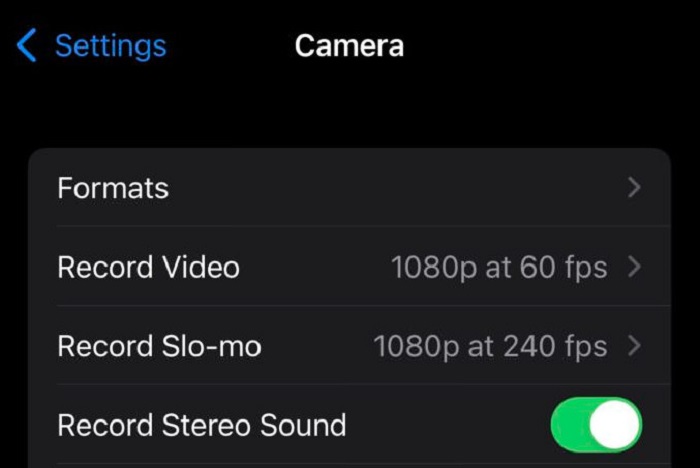
Langkah 2. Seterusnya, anda akan memilih antara Kecekapan Tinggi dan Paling Serasi. Untuk imej, Kecekapan Tinggi pilihan adalah untuk fail HEIC, dan Paling Serasi pilihan adalah untuk format JPG. Oleh itu, pilih Paling Serasi pilihan untuk menyimpan semua foto baharu anda sebagai JPG.
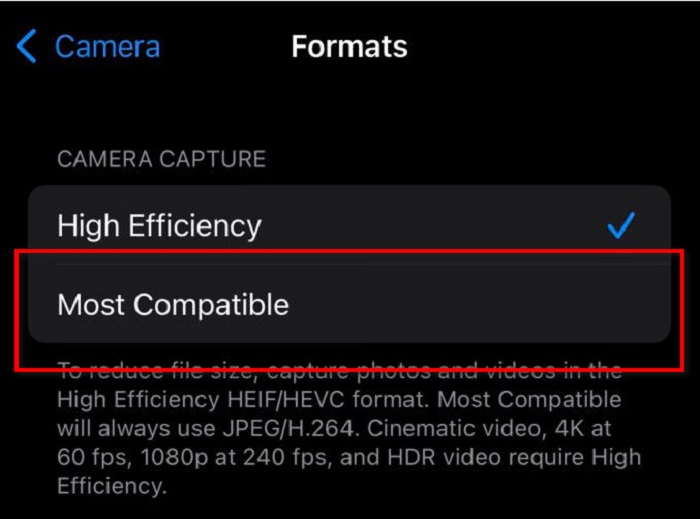
Whoo! Mudah, kan? Mengikuti dua langkah tersebut, anda boleh menyimpan imej iPhone anda ke format JPG.
Tetapi bagaimana jika anda ingin menukar format fail imej anda yang disimpan? Adakah mungkin untuk menukar imej HEIC kepada JPG? Dalam bahagian seterusnya, anda akan mengetahui sama ada menukar imej HEIC kepada imej JPG adalah mungkin.
Bahagian 2. Cara Menukar Foto HEIC Sudah Diambil ke JPG
Bolehkah saya menukar format foto yang diambil dari iPhone saya? Jawapan mudah ialah ya. Anda boleh menukar imej HEIC anda kepada format JPG menggunakan penukar imej. Banyak penukar imej tersedia dalam talian dan luar talian, dan kami mencari dan memilih penukar imej terbaik. Dengan membaca bahagian ini, anda akan tahu cara menukar HEIC kepada JPG menggunakan penukar imej dalam talian dan luar talian yang paling menakjubkan.
Penukar HEIC ke JPG FVC Percuma
Penukar HEIC ke JPG FVC Percuma ialah penukar HEIC ke JPG dalam talian terbaik yang digunakan oleh ramai orang. Alat dalam talian ini adalah antara beberapa alat yang menyokong penukaran HEIC kepada JPG. Selain itu, anda boleh menukar imej HEIC anda kepada JPG sambil menyimpan data EXIF imej anda. Selain itu, apabila anda menukar menggunakan FVC Percuma HEIC ke JPG Converter, anda tidak akan kehilangan kualiti imej anda. Selain itu, ia mempunyai antara muka yang mudah, menjadikannya alat yang mesra pemula. Dan jika anda mahukan proses penukaran HEIC kelompok, perisian dalam talian ini membolehkan anda menukar dua atau lebih fail secara serentak.
Apa yang menarik tentang alat ini ialah ia selamat dan percuma untuk digunakan. Anda boleh mengakses penukar HEIC kepada JPG ini pada semua penyemak imbas web, seperti Google, Firefox dan Safari. Kelebihan terbesar menggunakan HEIC Percuma FVC kepada JPG ialah ia menggunakan proses penukaran AI yang secara automatik menukar HEIC anda kepada JPG selepas memuat naik imej anda. Mudah digunakan, bukan? Ikuti langkah di bawah untuk mengetahui cara FVC Percuma HEIC ke JPG Converter.
Bagaimana untuk menukar HEIC ke JPG menggunakan FVC Percuma HEIC ke JPG Converter:
Langkah 1. Buka penyemak imbas anda dan cari Penukar HEIC ke JPG FVC Percuma pada kotak carian.
Langkah 2. Kemudian pada antara muka perisian utama, klik butang Tambah Fail HEIC/HEIF butang untuk menambah imej yang ingin anda tukar.
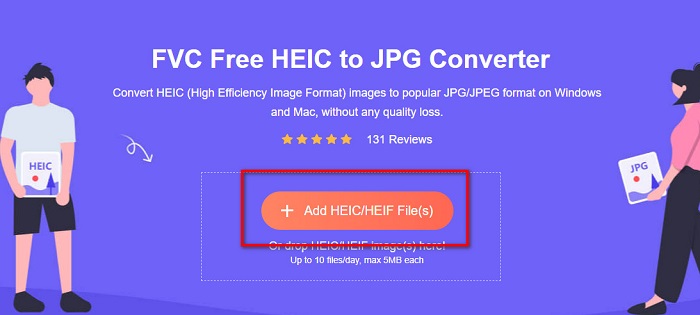
Langkah 3. Selepas memuat naik fail imej HEIC anda, FVC Free HEIC to JPG Converter akan secara automatik menukar imej HEIC anda kepada format JPG.
Langkah 4. Hanya dalam satu saat, HEIC anda ditukar kepada format JPG. Klik pada Muat turun butang di sebelah Selesai butang untuk menyimpan output anda pada peranti anda.
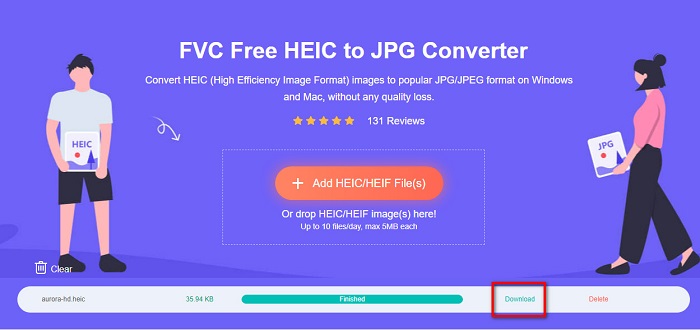
Dan itu sahaja! Semudah 1-2-3, anda boleh menukar anda Imej HEIC ke JPG tanpa susah payah.
Aiseesoft HEIC Converter
Jika anda ingin menukar imej iPhone, iPad atau iPod anda, maka Aiseesoft HEIC Converter ialah alat yang mesti anda miliki. Program ini membolehkan anda menukar imej HEIC kepada JPG tanpa kehilangan kualiti. Selain itu, penukar ini boleh menukar HEIC kepada JPG atau PNG sambil mengekalkan data EXIF imej anda. Ia juga mempunyai antara muka pengguna yang intuitif, menjadikannya alat mesra pemula. Anda juga boleh menukar dua atau lebih imej HEIC secara serentak kerana ia membolehkan anda menukar fail secara berkumpulan. Dan jika anda ingin mengecilkan saiz imej anda, anda boleh menggunakan alat ini untuk melaraskan kualiti fail anda supaya anda mungkin mempunyai imej bersaiz rendah.
Tambahan pula, ia mempunyai proses penukaran yang pantas, yang disukai ramai pengguna kerana ia sangat mudah. Anda boleh memuat turun Aiseesoft HEIC Converter pada semua platform media, termasuk Windows, Mac dan Linux. Selain itu, ciri hebat apl ini ialah anda boleh mengetahui dengan segera destinasi fail anda yang ditukar kerana ia menunjukkan Direktori Fail output anda. Oleh itu, baca langkah mudah di bawah jika anda ingin menggunakan Aiseesoft HEIC Converter untuk menukar HEIC kepada JPG.
Bagaimana untuk menukar HEIC ke JPG menggunakan Aiseesoft Penukar HEIC ke JPG:
Langkah 1. Muat turun Aiseesoft HEIC Converter pada komputer anda. Pasang apl, kemudian jalankannya sebaik sahaja anda selesai memasang.
Langkah 2. Dan pada antara muka pertama perisian, klik butang Tambah HEIC butang untuk memuat naik imej HEIC yang anda ingin tukar.
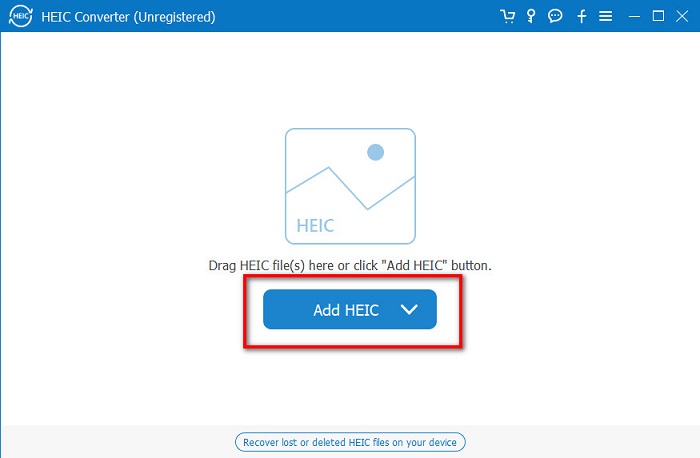
Langkah 3. Selepas memuat naik imej HEIC anda, klik anak panah lungsur di sebelah Format. Kemudian, pilih JPG / JPEG sebagai format output anda.
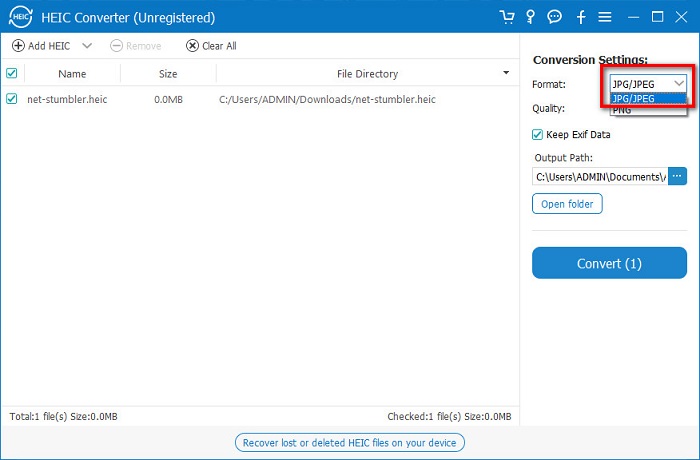
Langkah 4. Dan kemudian, klik pada Tukarkan butang di penjuru kanan sebelah bawah antara muka untuk menukar HEIC anda kepada JPG.
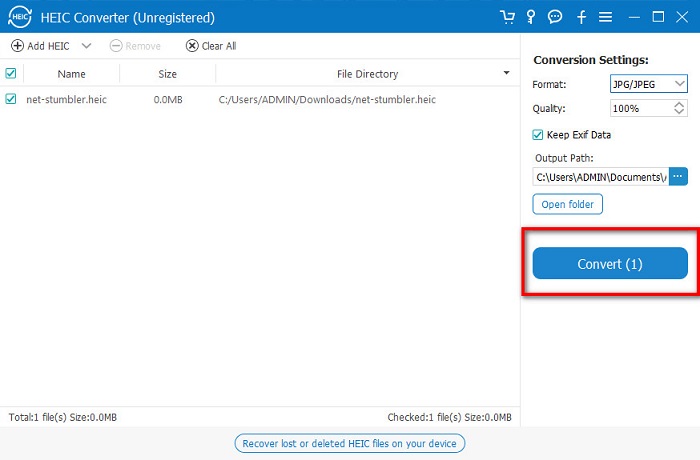
Tunggu imej anda ditukar, kemudian cari output anda pada fail komputer anda.
Bahagian 3. Soalan Lazim tentang Cara Mematikan HEIC pada iPhone
Mengapa iPhone saya menukar imej kepada HEIC?
iPhone anda menyimpan foto anda sebagai HEIC kerana ia adalah format imej standard untuk peranti iPhone. Apple komited kepada HEIC pada tahun 2017 untuk menjimatkan ruang pada telefon anda apabila kamera Apple bertambah baik.
Apakah cara terpantas untuk menukar HEIC kepada JPG?
Cara terpantas dan paling mudah untuk menukar HEIC kepada JPG ialah dengan mengakses FVC Free HEIC to JPG Converter. Dengan alat dalam talian ini, anda boleh menukar HEIC kepada JPG secara automatik.
Adakah HEIC tidak rugi?
ya. HEIC boleh menyimpan foto sehingga 16-bit lossy atau lossless. Apabila fail anda tidak hilang, ia tidak akan kehilangan sebarang data walaupun anda menyahmampatkannya.
Kesimpulannya
Semua yang anda perlu tahu tentang bagaimana untuk mematikan HEIC pada iPhone ditulis dalam artikel ini. Jadi, jika anda ingin menyimpan foto iPhone anda sebagai JPG, ikut arahan yang kami tunjukkan di atas. Tetapi jika anda ingin menukar imej HEIC anda kepada JPG, anda boleh menggunakan Penukar HEIC ke JPG FVC Percuma, yang percuma dan selamat.



 Video Converter Ultimate
Video Converter Ultimate Perakam Skrin
Perakam Skrin



